วิธีแก้ไขข้อความเตือนไวรัส Apple
สมมติว่า(Suppose)คุณกำลังท่องออนไลน์บน iPhone ของคุณ ทันใดนั้น หน้าต่างป๊อปอัปปรากฏขึ้นพร้อมข้อความWarning! iOS Security Breach! Virus detected on your iPhoneหรือiPhone virus scan has detected 6 viruses! นี้จะเป็นสาเหตุสำคัญสำหรับความกังวล แต่เดี๋ยวก่อน! นี่คือหมายเลขโทรศัพท์ที่จะโทรออกเพื่อจัดการเรื่องต่างๆ ไม่ เดี๋ยวก่อน(NO, hold on) ; อย่าทำอะไรเลย การแจ้งเตือนมัลแวร์ดังกล่าวหรือ การแจ้งเตือนการป้องกัน ของ Appleที่คาดว่า จะเป็นการ หลอกลวงแบบฟิชชิ่ง(phishing scams)ที่ออกแบบมาเพื่อหลอกให้คุณเชื่อมต่อกับเว็บไซต์หรือกดหมายเลขโทรศัพท์ หากคุณตกหล่น iPhone ของคุณอาจเสียหายจากแรนซัมแวร์ หรือคุณอาจถูกหลอกให้ให้ข้อมูลส่วนบุคคลทางอินเทอร์เน็ต ดังนั้น อ่านด้านล่างเพื่อเรียนรู้เกี่ยวกับข้อความเตือนไวรัสของ Apple(Apple Virus Warning Message) เพื่อค้นหา : คำเตือนไวรัส iPhone หลอกลวง(Virus Warning Scam)หรือ ของ จริง (Real)และเพื่อแก้ไขข้อความเตือนไวรัส(Apple Virus Warning Message) Apple
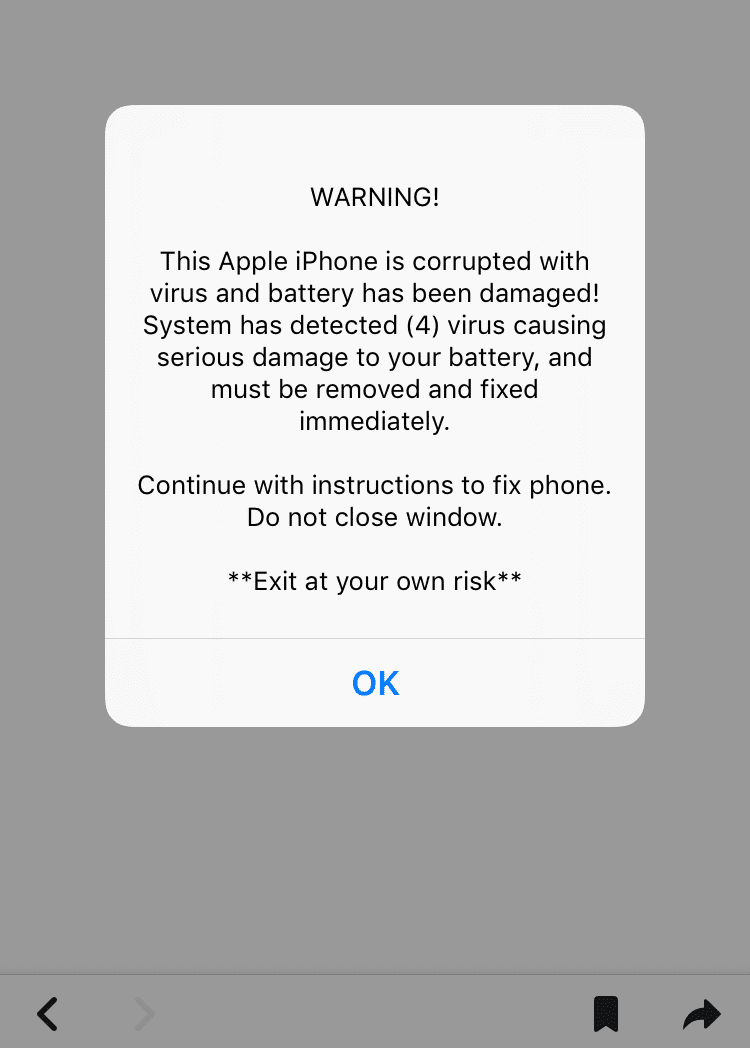
วิธีแก้ไขข้อความเตือนไวรัส Apple บน iPhone(How to Fix Apple Virus Warning Message on iPhone)
สำหรับตอนนี้ ถือว่าปลอดภัยแล้วที่จะสรุปว่าทุกการแจ้งเตือนของไวรัสบน iPhone ของคุณ ได้แก่ ป๊อปอัป คำเตือน(Virus Warning) ไวรัสของ iPhone แต่ละ ป๊อปอัปนั้น เกือบจะแน่นอนว่าเป็นการหลอกลวง หาก iOS ตรวจพบสิ่งน่าสงสัย เพียงบล็อกการทำงานบางอย่างบนอุปกรณ์ของคุณและแจ้งเตือนผู้ใช้ด้วยข้อความจากAdam Radicic MD ของ Casaba(Adam Radicic, MD of Casaba Security) Security
ในขณะเดียวกัน คำเตือนที่ชั่วร้ายจำเป็นต้องให้ผู้ใช้เข้าไปแทรกแซงเพื่อแก้ไขปัญหา คำเตือนทางกฎหมายไม่ได้ ดังนั้น หากคุณได้รับข้อความที่ขอให้คุณแตะที่ลิงก์หรือโทรไปที่หมายเลข หรือดำเนินการใดๆ ก็ตาม ไม่ต้องสนใจมันเลย ไม่ว่าจะดูโน้มน้าวใจแค่ไหน อย่าตกหลุมพราง การแจ้งเตือนหรือการอัปเดตเหล่านี้เลียนแบบลักษณะที่ปรากฏของคำเตือนระบบปฏิบัติการดั้งเดิมเพื่อเพิ่มความน่าจะเป็นสูงสุดในการดึงดูดให้แตะสำเร็จJohn Thomas Lloyd, CTO ของ Casaba Security(John Thomas Lloyd, CTO of Casaba Security) ให้คำ แนะนำ พวกเขากระตุ้นความสนใจของคุณโดยทำให้คุณเชื่อว่ามีบางอย่างผิดปกติเมื่อในความเป็นจริงพวกเขากำลังจะกระตุ้นให้บางสิ่งบางอย่างไปทางทิศใต้
หลอกลวงเตือนไวรัส iPhone คืออะไร?
(What is iPhone Virus Warning Scam?
)
กลโกงมีรูปร่าง รูปแบบ และประเภทต่าง ๆ ตามRadicicมีการเรียงสับเปลี่ยนและชุดค่าผสมหลายพันรายการที่ผู้หลอกลวงสามารถใช้เพื่อดักจับเป้าหมายได้ ไม่ว่าจะเป็นการเชื่อมต่อเว็บที่ส่งผ่านWhatsApp , iMessage, SMS , อีเมล หรือข้อความป๊อปอัปจากเว็บไซต์อื่นที่คุณเข้าถึง แทบจะเป็นไปไม่ได้เลยที่จะระบุว่าจะดักผู้ใช้ได้อย่างไร วัตถุประสงค์สุดท้ายของพวกเขาคือการให้คุณแตะและเข้าถึงเว็บไซต์ที่เป็นอันตรายหรือกดหมายเลข ซึ่งอาจทำให้คุณทำได้หลายวิธี ดังนั้น(Hence)สิ่งสำคัญที่สุดคือ: หลีกเลี่ยง(Avoid)การโทรศัพท์ที่ไม่พึงประสงค์ ข้อความแปลก ๆ ทวีตหรือป๊อปอัปที่ขอให้คุณดำเนินการใดๆ
จะเกิดอะไรขึ้นเมื่อคุณแตะที่ป๊อปอัปคำเตือนไวรัสของ iPhone(What happens when you tap on iPhone Virus Warning Popup?)
ข่าวดีก็คือว่าไม่น่าจะส่งผลให้เกิด ransomware บน iPhone ของคุณทันที iOS ได้รับการออกแบบในลักษณะที่ไม่น่าจะเป็นไปได้ แต่ก็ใช่ว่าพฤติกรรมหรือการกระทำของผู้ใช้จะนำไปสู่การเจรจาระดับรากได้Radicicแจ้ง จะนำคุณไปยังหน้าที่คุณจะถูกขอให้ชำระเงินเพื่อรับคำถามหรือปัญหาได้รับการแก้ไข
- อย่าแตะ(Do not tap)อะไร
- โดยเฉพาะอย่างยิ่งอย่าติดตั้ง(do not install)อะไรเลยเพราะโทรศัพท์และคอมพิวเตอร์ของคุณอาจติดมัลแวร์ได้
ไฟล์ที่เป็นอันตรายสามารถเข้าถึงได้ แต่จำเป็นต้องถ่ายโอนไปยังคอมพิวเตอร์ก่อนที่จะดำเนินการได้Lloydอธิบาย ตัวเข้ารหัสมัลแวร์คาดการณ์ว่าไฟล์จะถูกซิงค์แล้วดาวน์โหลดลงในคอมพิวเตอร์ส่วนบุคคลของผู้ใช้ ดังนั้น(Hence)พวกเขาจึงรอเวลาที่เหมาะสมในการโจมตีข้อมูลของคุณ
ข้อความเตือนไวรัส Apple(Apple Virus Warning Message)หรือไวรัสN ที่ตรวจพบใน ป๊อปอัปของiPhone(Viruses Detected on iPhone) ส่วนใหญ่เกิดขึ้นเมื่อคุณท่องอินเทอร์เน็ตโดยใช้ เว็บเบราว์เซอร์Safari อ่านวิธีการโดยละเอียดด้านล่างเพื่อเรียนรู้วิธีแก้ไขป๊อปอัปคำเตือนไวรัส ของ iPhone(Virus Warning)
วิธีที่ 1: ปิดเว็บเบราว์เซอร์(Method 1: Close the Web Browser)
สิ่งแรกที่ต้องทำคือออกจากเบราว์เซอร์ที่มีป๊อปอัปนี้ปรากฏขึ้น
1. อย่าแตะตกลง(OK )หรือมีส่วนร่วมกับป๊อปอัปแต่อย่างใด
2A. หากต้องการออกจากแอพ ให้แตะสองครั้งที่ ปุ่ม โฮม(Home) วงกลม บน iPhone ของคุณ ซึ่งจะเปิดApp Switcher(App Switcher)
2B. บน iPhone X และรุ่นใหม่กว่า ให้ดึงแถบเลื่อน(bar slider)ขึ้นด้านบนเพื่อเปิดApp Switcher
3. ตอนนี้ คุณจะเห็นรายการแอปพลิเคชันที่ทำงานอยู่ทั้งหมด(list of all running applications)บน iPhone ของคุณ
4. ออกจากแอปเหล่านี้ ให้ปัดขึ้น(swipe up) แอป ที่คุณต้องการปิด(close)
เมื่อปิดแอปพลิเคชันแล้ว แอปพลิเคชันนั้นจะไม่ปรากฏในรายการตัวสลับแอปอีกต่อไป
วิธีที่ 2: ล้างประวัติเบราว์เซอร์ Safari(Method 2: Clear Safari Browser History)
ขั้นตอนต่อไปคือการลบ ประวัติแอป Safariหน้าเว็บที่จัดเก็บและคุกกี้เพื่อลบข้อมูลใด ๆ ที่อาจได้รับการจัดเก็บเมื่อป๊อปอัปคำเตือนไวรัสปรากฏขึ้นบน iPhone ของคุณ ต่อไปนี้เป็นวิธีล้างประวัติเบราว์เซอร์และข้อมูลเว็บบนSafari :
1. เปิดแอปการตั้งค่า(Settings)
2. เลื่อนลงแล้วแตะSafari
3. แตะที่ล้างประวัติและข้อมูลเว็บไซต์(Clear History and Website Data)ดังที่แสดง
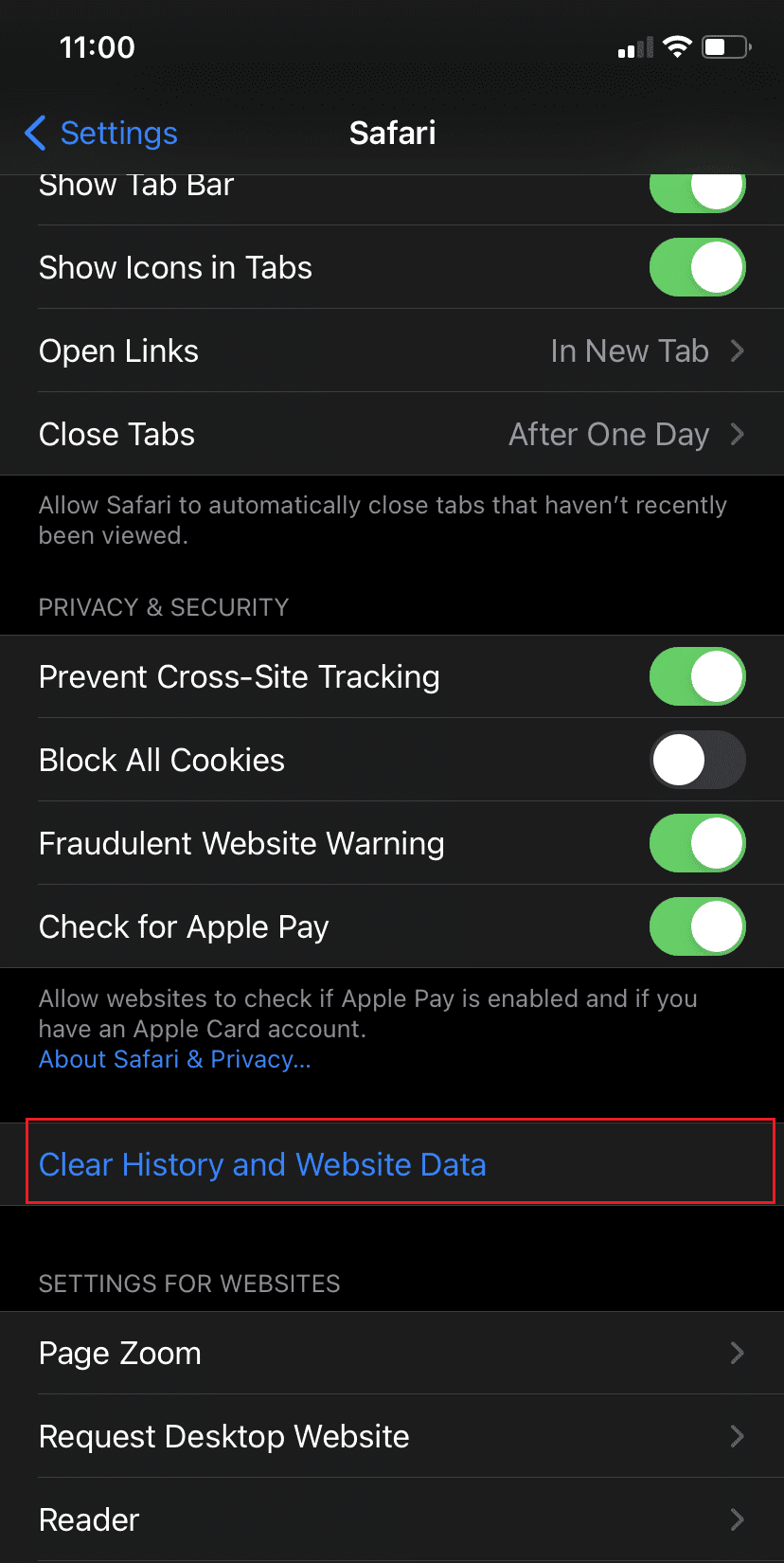
4. แตะที่ล้างประวัติและข้อมูล(Clear History and Data)ในข้อความยืนยันที่แสดงบนหน้าจอของคุณ
ยังอ่าน: (Also Read:) 16 เว็บเบราว์เซอร์ที่ดีที่สุดสำหรับ iPhone (ทางเลือก Safari)(16 Best Web Browsers for iPhone (Safari Alternatives))
วิธีที่ 3: รีเซ็ต iPhone ของคุณ(Method 3: Reset your iPhone)
หากวิธีการข้างต้นไม่สามารถกำจัดมัลแวร์ใน iPhone ได้ คุณสามารถเลือกรีเซ็ต iPhone ได้
หมายเหตุ: การ (Note:) รีเซ็ต(Reset)จะลบข้อมูลและการตั้งค่าทั้งหมดที่จัดเก็บไว้ในโทรศัพท์ของคุณ ดังนั้นอย่าลืมสำรองข้อมูลสำคัญทั้งหมด
ในการรีเซ็ตโทรศัพท์ของคุณ
1. ไปที่Settings > Generalทั่วไป
2. จากนั้นแตะรีเซ็ต(Reset)ดังที่แสดง

3. สุดท้าย แตะลบเนื้อหาและการตั้งค่า(Erase All Content and Settings)ทั้งหมด ตามที่ไฮไลต์

อ่านเพิ่มเติม: (Also Read:) วิธีฮาร์ดรีเซ็ต iPad Mini(How to Hard Reset iPad Mini)
วิธีที่ 4: รายงานการหลอกลวงไปยังทีมสนับสนุนของ Apple(Method 4: Report Scam to Apple Support Team)
สุดท้ายนี้ คุณมีตัวเลือกในการรายงานป๊อปอัปคำเตือนไวรัสไปยังทีมสนับสนุนของ Apple (Apple Support Team.)นี่เป็นสิ่งสำคัญด้วยเหตุผลสองประการ:
- มันจะช่วยคุณในกรณีที่โชคร้ายที่ข้อมูลส่วนบุคคลของคุณถูกบุกรุก
- การดำเนินการนี้จะช่วยให้ทีมสนับสนุนสามารถบล็อกป๊อปอัปดังกล่าวและช่วยผู้ใช้ iPhone รายอื่นจากการฉ้อโกงที่อาจเกิดขึ้น
อ่านหน้าการรับรู้และหลีกเลี่ยงการหลอกลวงทางฟิชชิ่งของ Apple ที่นี่(Read Apple Recognize & Avoid Phishing Scams page here.)
จะป้องกันข้อความเตือนไวรัส Apple(Apple Virus Warning Message)ได้อย่างไร
ต่อไปนี้คือขั้นตอนง่ายๆ สองสามขั้นตอนที่คุณสามารถใช้เพื่อป้องกันไม่ให้ป๊อปอัป คำเตือนไวรัส(Virus Warning)ของ iPhone ปรากฏขึ้น
แก้ไข 1: บล็อกป๊อปอัปบน Safari(Fix 1: Block Pop-ups on Safari)
1. เปิด แอปพลิเคชั่น การตั้งค่า(Settings)บน iPhone ของคุณ
2. เลื่อนลงแล้วแตะSafari
3. เปิด ตัวเลือก บล็อกป๊อปอัป(Block Pop-ups)ดังที่แสดง

4. ที่นี่ เปิด ตัวเลือก คำเตือนเว็บไซต์ที่เป็นการฉ้อโกง(Fraudulent Website Warning)ตามที่แสดง
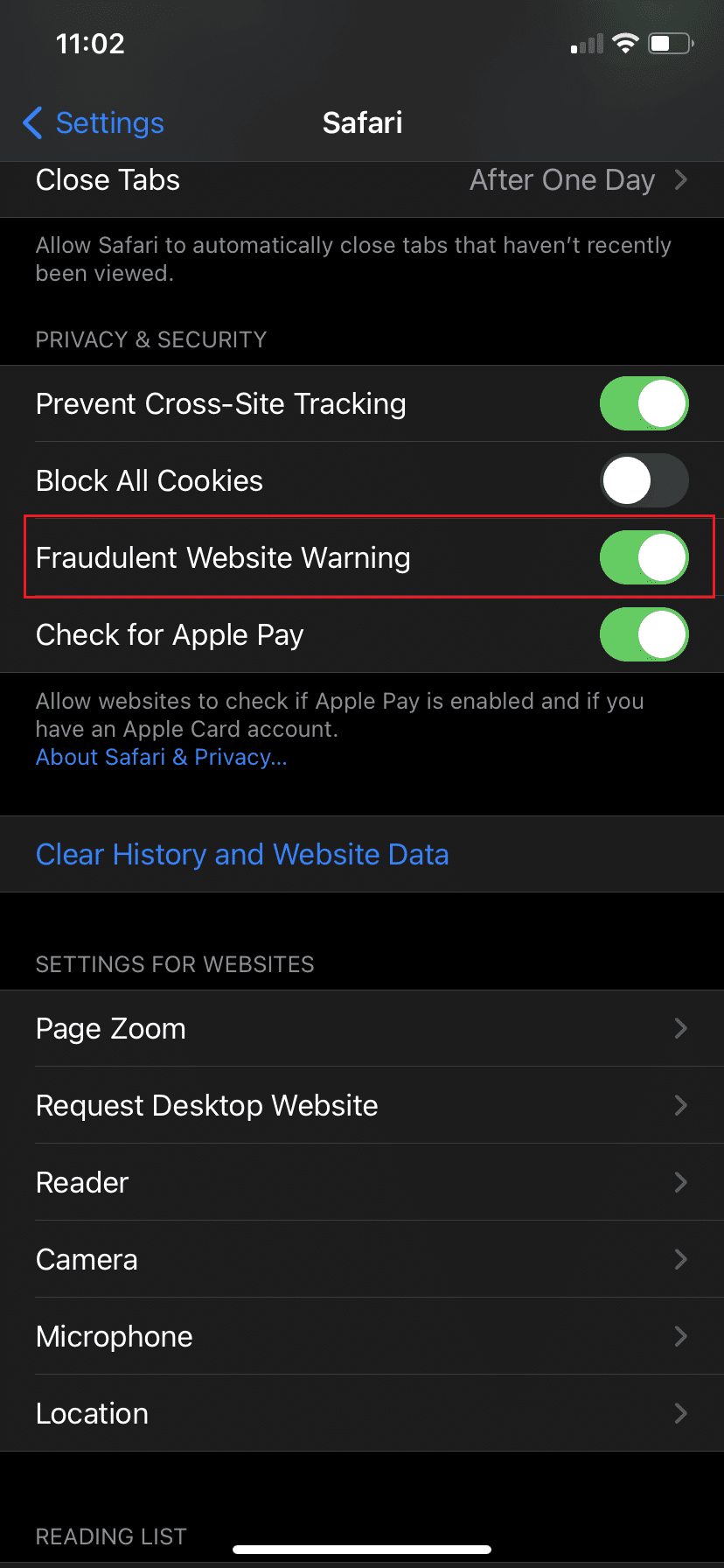
แก้ไข 2: ให้ iOS อัปเดต(Fix 2: Keep iOS Updated)
นอกจากนี้ ขอแนะนำให้อัปเกรดซอฟต์แวร์อุปกรณ์ของคุณเพื่อกำจัดจุดบกพร่องและมัลแวร์ ควรเป็นแนวทางปฏิบัติปกติสำหรับอุปกรณ์ทั้งหมดของคุณ
1. เปิดการตั้งค่า(Settings.)
2. แตะที่ทั่วไป(General)
3. แตะSoftware Updateเพื่อตรวจสอบการอัปเดตซอฟต์แวร์อย่างรวดเร็ว

4. หากมีการอัปเดต iOS ให้ทำตามคำแนะนำบนหน้าจอ(on-screen instructions)เพื่อดาวน์โหลดและติดตั้ง
5. รีบูต(Reboot)ระบบและใช้งานตามที่คุณต้องการ
อ่านเพิ่มเติม: (Also Read:) วิธีล้างประวัติการท่องเว็บในเบราว์เซอร์ใด ๆ(How to Clear Browsing History in Any Browser)
จะทำการสแกนไวรัสของ iPhone ได้อย่างไร?
ที่จะทำการสแกนไวรัส iPhone หรือเพื่อตรวจสอบว่า iPhone Virus Warning Scamหรือ Real? คุณสามารถตรวจสอบการเปลี่ยนแปลงพฤติกรรมที่เกิดขึ้นได้หากโทรศัพท์ของคุณถูกโจมตีโดยไวรัสหรือมัลแวร์
- ประสิทธิภาพของแบตเตอรี่ไม่ดี
- iPhone ร้อนเกินไป
- แบตเตอรี่หมดเร็วขึ้น
- ตรวจสอบว่า iPhone ถูกเจลเบรคหรือไม่
- แอพขัดข้องหรือทำงานผิดปกติ
- ติดตั้งแอพที่ไม่รู้จัก
- โฆษณาป๊อปอัปใน Safari
- ค่าใช้จ่ายเพิ่มเติมที่ไม่สามารถอธิบายได้
สังเกตและพิจารณาว่าปัญหาดังกล่าวเกิดขึ้นบน iPhone ของคุณหรือไม่ ถ้าใช่ ให้ทำตามวิธีการที่อธิบายไว้ในคู่มือนี้
คำถามที่พบบ่อย (FAQ)(Frequently Asked Questions (FAQ))
ไตรมาสที่ 1 คำเตือนไวรัสบน iPhone ของฉันมีจริงหรือไม่(Q1. Is the virus warning on my iPhone real?)
ตอบ: คำตอบคือไม่ (NO)อันที่จริงแล้ว คำเตือนเกี่ยวกับไวรัสเหล่านี้พยายามดึงข้อมูลส่วนบุคคลของคุณโดยให้คุณแตะที่กล่อง คลิกลิงก์ หรือโทรไปที่หมายเลขที่ระบุ
ไตรมาสที่ 2 เหตุใดฉันจึงได้รับคำเตือนไวรัสบน iPhone ของฉัน(Q2. Why did I get a virus warning on my iPhone?)
ข้อความ เตือนไวรัส Appleที่คุณได้รับอาจเกิดจากคุกกี้ เมื่อคุณเยี่ยมชมเว็บไซต์ หน้าจะขอให้คุณยอมรับหรือปฏิเสธคุกกี้ เมื่อคุณแตะที่ยอมรับ(Accept)คุณอาจจับมัลแวร์ได้ ดังนั้น เพื่อกำจัดมัน ให้ล้างคุกกี้และข้อมูลเว็บ(cookies and web data)ในการตั้งค่าเว็บเบราว์เซอร์
ไตรมาสที่ 3 iPhone ของคุณสามารถเสียหายจากไวรัสได้หรือไม่?(Q3. Can your iPhone be damaged by viruses?)
แม้ว่าไวรัสของ iPhone จะมีน้อยมาก แต่ก็ไม่เคยได้ยินมาก่อน แม้ว่าโดยทั่วไปแล้ว iPhone จะค่อนข้างปลอดภัย แต่ก็อาจติดไวรัสได้หากถูกเจลเบรค
หมายเหตุ: การเจลเบรกของ (Note:) iPhone(Jailbreaking)นั้นคล้ายกับการปลดล็อกแต่ไม่สามารถดำเนินการตามกฎหมายได้
ที่แนะนำ:(Recommended:)
- ลบ Fake Virus Warning จาก Microsoft Edge(Remove Fake Virus Warning from Microsoft Edge)
- วิธีแก้ไขหนังสือ Kindle ไม่ดาวน์โหลด(How to Fix Kindle book not downloading)
- วิธีรีเซ็ตคำถามเพื่อความปลอดภัยของ Apple ID(How to Reset Apple ID Security Questions)
- วิธีแก้ไข iPhone แช่แข็งหรือถูกล็อค(How to Fix iPhone Frozen or Locked Up)
เราหวังว่าคุณจะสามารถแก้ไขข้อความเตือนไวรัสของ Apple(fix Apple Virus Warning Message)ด้วยคำแนะนำที่เป็นประโยชน์และครอบคลุม แจ้งให้เราทราบว่าวิธีใดที่เหมาะกับคุณ หากคุณมีคำถามหรือข้อเสนอแนะใด ๆ ทิ้งไว้ในส่วนความคิดเห็น
Related posts
Fix iTunes Keeps Opening ด้วยตัวเอง
5 Ways ที่จะเปิดให้บริการวัน Fix Safari Wo n't Mac
Fix นี้ Item Is Temporarily Unavailable Error
วิธีการ Fix Mac Camera ไม่ทำงาน
Fix Computer ไม่รู้จัก iPhone
Fix A Device Attached เพื่อ System ไม่ทำงาน
Fix Virus Definition ล้มเหลวใน Avast Antivirus
12 Ways เพื่อ Fix Mac Cursor Disappears
Fix AirPods ไม่ใช่ Charging Issue
แก้ไข WhatsApp Video Call ไม่ทำงานบน iPhone และ Android
วิธีการ Fix Twitter Notifications ไม่ใช่ Working (บน Android and iOS)
6 Ways ถึง Fix MacBook Slow Startup
Fix AirPods เล่นในหูเดียวเท่านั้น
Fix Safari Connection นี้ไม่เป็นส่วนตัว
วิธีการ Fix Mac Bluetooth ไม่ทำงาน
วิธีการ Fix Apple CarPlay ไม่ทำงาน
Fix iCloud Photos ไม่ซิงค์กับพีซี
Fix Snapchat Notifications ไม่ Working (iOS & Android)
วิธีแก้ไข AirPods จะไม่รีเซ็ตปัญหา
Fix MacBook Charger ไม่ใช่ Working Issue
